Visualizar la gráfica de dependencias
El gráfico de dependencias muestra las dependencias y los dependientes del repositorio. Puedes ver la información de la licencia y la gravedad de la vulnerabilidad para cada dependencia. También puedes buscar una dependencia específica mediante la barra de búsqueda. Las dependencias se ordenan automáticamente por gravedad de la vulnerabilidad. Para obtener información sobre la detección de dependencias y los ecosistemas compatibles, consulta "Acerca del gráfico de dependencias".
-
En GitHub.com, navega a la página principal del repositorio.
-
En el nombre del repositorio, haga clic en Información.

-
En la barra lateral izquierda, haga clic en Gráfico de dependencias.

-
Opcionalmente, usa la barra de búsqueda para buscar una dependencia específica o un conjunto de dependencias.
Nota: La barra de búsqueda solo busca en función del nombre del paquete.
-
Opcionalmente, para ver los repositorios y paquetes que dependen del repositorio, en "Gráfico de dependencias", haz clic en Dependientes.

Vista de dependencias
Para cada dependencia, puedes ver su ecosistema, el archivo de manifiesto en el que se encontró y la licencia (donde se detectó). Las dependencias en los repositorios privados, paquetes privados, o archivos no reconocidos se muestran en texto simple. Si el administrador de paquetes de la dependencia está en un repositorio público, puedes mantener el puntero sobre el nombre de dependencia para mostrar un elemento emergente con la información del repositorio asociado.
Las dependencias enviadas a un proyecto mediante la API de envío de dependencias (beta) mostrarán qué detector se usó para su envío y cuándo se enviaron. Para obtener más información sobre el uso de la API de envío de dependencias, consulta "Uso de la Dependency submission API".
Si se han detectado vulnerabilidades en el repositorio, estas se muestran en la parte superior de la vista para los usuarios con acceso a Dependabot alerts.
Vista de dependientes
Para los repositorios públicos, la vista de dependientes muestra cómo otros repositorios utilizan este repositorio. Para mostrar únicamente los repositorios que contienen una biblioteca en un administrador de paquetes, haga clic en la opción NUMBER Packages que aparece justo encima de la lista de repositorios dependientes. La cantidad de dependientes es aproximada y podría no siempre empatar con los dependientes listados.
Habilitar e inhabilitar la gráfica de dependencias para un repositorio privado
Los administradores del repositorio pueden habilitar o inhabilitar la gráfica de dependencias para los repositorios privados .
También puede habilitar o inhabilitar la gráfica de dependencias para todos los repositorios que pertenecen a su cuenta de usuario u organización. Para obtener más información, consulta "Administración de la configuración de seguridad y análisis para la cuenta personal".
También puedes habilitar el gráfico de dependencias para varios repositorios de una organización al mismo tiempo. Para obtener más información, vea «Inicio rápido para proteger su organización».
-
En GitHub.com, navega a la página principal del repositorio.
-
En el nombre del repositorio, haz clic en Configuración. Si no puedes ver la pestaña "Configuración", selecciona el menú desplegable y, a continuación, haz clic en Configuración.

-
En la sección "Seguridad" de la barra lateral, haga clic en Análisis y seguridad del código.
-
Lea el mensaje sobre otorgar acceso de solo lectura a GitHub para los datos del repositorio para poder habilitar el gráfico de dependencias. A continuación, haga clic en Enable junto a "Dependency Graph".
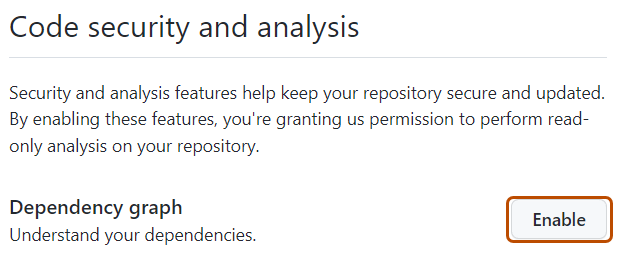
Puedes deshabilitar el gráfico de dependencias en cualquier momento haciendo clic en Disable junto a "Dependency Graph" en la página de configuración de "code security and analysis".
Cambiar el paquete "Utilizado por"
Es posible que observe que algunos repositorios tienen una sección "Used by" en la barra lateral de la pestaña Code. El repositorio tendrá una sección "Used by" si:
- La gráfica de dependencias está habilitada para el repositorio (consulta la sección anterior para obtener más detalles).
- El repositorio contiene un paquete que se publica en un ecosistema de paquetes compatible.
- Dentro del ecosistema, su paquete tiene un vínculo a un repositorio público donde se almacena el origen.
- Más de 100 repositorios dependen del paquete.
La sección de "Utilizado por" muestra la cantidad de referencias públicas al paquete que se encontró, y muestra los avatares de algunos de los propietarios de los proyectos dependientes.
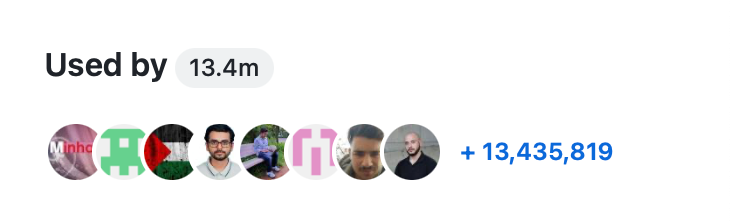
Al hacer clic en cualquier elemento de esta sección, se le redirige a la pestaña Dependents del gráfico de dependencias.
La sección de "Utilizado por" representa un solo paquete del repositorio. Si tienes permisos de administrador en un repositorio que contenga paquetes múltiples, puedes elegir qué paquete reporesenta la sección de "Utilizado por".
-
En GitHub.com, navega a la página principal del repositorio.
-
En el nombre del repositorio, haz clic en Configuración. Si no puedes ver la pestaña "Configuración", selecciona el menú desplegable y, a continuación, haz clic en Configuración.

-
En la sección "Seguridad" de la barra lateral, haga clic en Análisis y seguridad del código.
-
Debajo de "Análisis y seguridad del código", haz clic en el menú desplegable de la sección "Contador de usado por" y elige un paquete.
Solución de problemas del gráfico de dependencias
Si tu gráfica de dependencias está vacía, puede que haya un problema con el archivo que contiene tus dependencias. Revisa el archivo para asegurarte de que tiene el formato correcto para el tipo de archivo.
Si el archivo tiene el formato correcto, compruebe su tamaño. El gráfico de dependencias ignora los archivos individuales de manifiesto y de bloqueo que pesen más de 1.5 Mb, a menos que sea usuario de GitHub Enterprise. Este procesa hasta 150 archivos de manifiesto o de bloqueo por repositorio predeterminadamente, así que puedes dividir las dependencias en archivos más pequeños en los subdirectorios del repositorio.
Si un archivo de manifiesto o de bloqueo no se procesa, sus dependencias se omiten en el gráfico de dependencias y no podrán verificarse en busca de dependencias no seguras.